[解決済み]錆がクラッシュし続ける問題を修正する方法は?
![[解決済み]錆がクラッシュし続ける問題を修正する方法は? [解決済み]錆がクラッシュし続ける問題を修正する方法は?](https://luckytemplates.com/resources1/images2/image-6970-0408150808350.png)
Rustに直面すると、起動時または読み込み中にクラッシュし続けます。その後、指定された修正に従って、Rushクラッシュの問題を簡単に停止します…
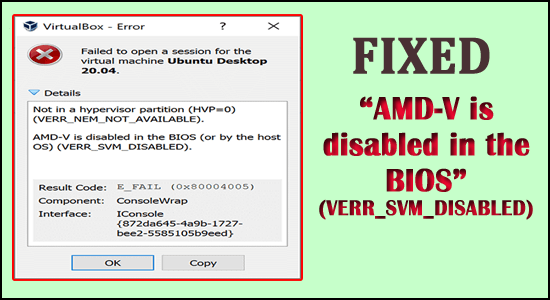
多くのユーザーが、VM VirtualBoxを介して仮想マシンを開始しようとしているときに、BIOS(またはホストOS)(VERR_SVM_DISABLED)エラー通知でAMD-Vが無効になっていると報告しています。この問題は、特にWindows 10、Windows 8、およびWindows 7で発生します。分析によると、エラーは主にLinuxディストリビューションで発生します。
破損または欠落しているファイルを修復するには、高度なシステム修復ツールをお勧めします。
このソフトウェアは、Windowsエラーを修正し、マルウェアから保護し、ジャンクをクリーンアップし、PCを最適化して3つの簡単なステップで最大のパフォーマンスを実現するワンストップソリューションです。
一部のユーザーは、「BIOSと仮想化拡張機能の再有効化」に入ると、AMD-Vが無効になっているというエラーを修正できたと報告しましたが、これがうまくいかない場合は、以下で必要なすべての解決策を見つけてください。問題を迅速に解決するのに役立ちます。
ただし、修正に直接進む前に、エラーを引き起こす一般的な原因を確認する必要があります。
「BIOSでAMD-Vが無効になっている」原因は何ですか?
ユーザーから収集したさまざまなレポートをすべて調べて、このケースを調査しました。私たちの分析から、問題が発生している主な根本原因を突き止めました。ユーザーが特定した影響を受けた理由のリストは次のとおりです。
次に、影響を受ける複数のユーザーのエラーを解決する複数の解決策を以下に示します。
「BIOSでAMD-Vが無効になっている」(VERR_SVM_DISABLED)を修正するにはどうすればよいですか?
目次
解決策1:BIOS設定からAMD-Vを有効にする
上記のように、AMD-VテクノロジーがBIOS設定から無効になると。Windowsシステムでエラーが発生する可能性が最も高くなります。
デフォルトでは、このオプションはほとんどのマシンとデバイスで有効になっています。手動による変更またはサードパーティの干渉により、システムが無効になる場合があります。
うまくいけば、AMD-Vは、BIOS設定にアクセスまたは使用することで再度有効にでき、CPU構成設定からセキュア仮想マシンモードを再度有効にできます。
BIOSに入力する測定値または手順は、マザーボードの製造元によって異なる場合があることを常に覚えておいてください。BIOSにアクセスするには、最初の起動プロセス時にセットアップキーをクリックする必要があります。
したがって、セットアップキーはFキー(F2、F4、F8、F10、F12)またはDeleteキー(Delキー)のいずれかです。スタートアップキーが見つかった場合は、最初のスタートアッププロセスを確認するか、マザーボードに従って特定の手順を検索してください。
起動プロセス中にBIOSキーをクリックする必要があります。
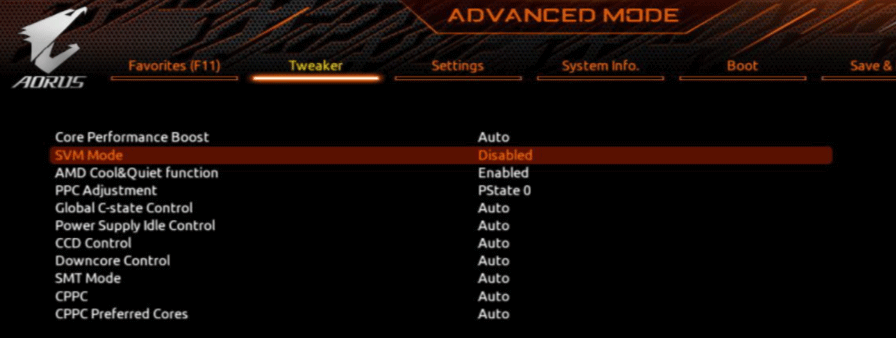
注:エントリの実際の場所は、マザーボードのモデルによって異なる場合があります。セキュア仮想マシンモードが使用できない場合は、製造元から提供された正確な手段を検索する必要があります。Acerマザーボードでは、 AMD IOMMUを有効に設定することでAMD-Vを再度有効にできます(これは、AMD I / O仮想化テクノロジーメニュー内に表示されます)。
変更を強制したい場合は、マシンまたはデバイスを再記述するだけでは不十分です。コールドブートプロセスを実行する必要があります。これは、デバイスまたはマシンの電源を完全にオフにしてから、最初から起動することを許可する必要があることを意味します。
次の起動が完了したらすぐに、仮想マシンを再度開いて、エラーが修正されたかどうかを確認します。それでもAMD-VがBIOS(またはホストOS)(VERR_SVM_DISABLED)エラーで無効になっていることがわかる場合は、次の解決策に進んでください。
解決策2:Hyper-VWindowsを無効にする
Windows画面の追加/削除機能を使用してMicrosoftHyper-V機能を無効化または切断すると、多くのユーザーがエラーを修正できました。
Hyper -Vは、ほとんどのWindowsバージョンで有効になっているMicrosoft仮想化テクノロジです。Hyper -Vをオンまたは有効にすると、組み込みのハードウェアテクノロジがオフになるため、大きな問題が発生します。したがって、VM VirtualBoxでは仮想マシンを実行するためにVT-XまたはAMD-Vが必要です。ここでは、VMではなくエラー通知を受け取ります。
多くのユーザーは、VT-xが利用できない(verr_vmx_no_vmx)エラーも表示するため、エラーも表示される場合は、ガイドを読んで修正してください
ありがたいことに、Microsoft Hyper-Vテクノロジを無効にするのに役立つ特定の一連の手順に従うことで、この問題を簡単に特定できます。従う必要のある指示は次のとおりです。
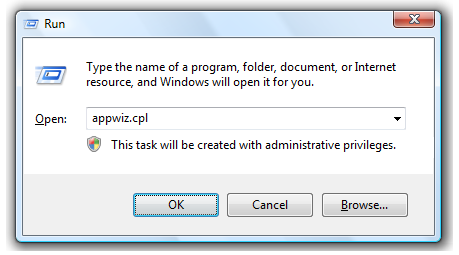
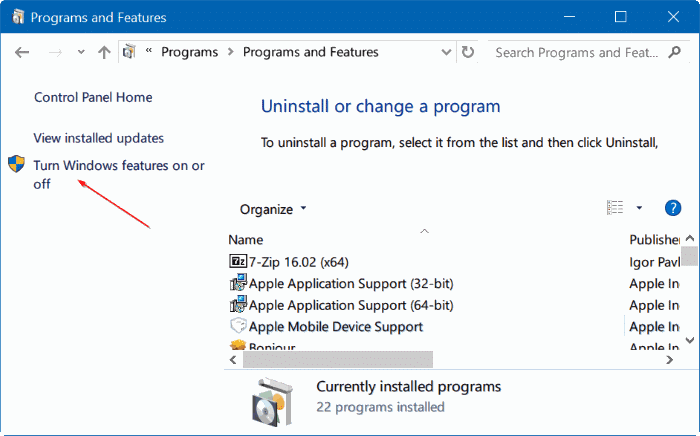
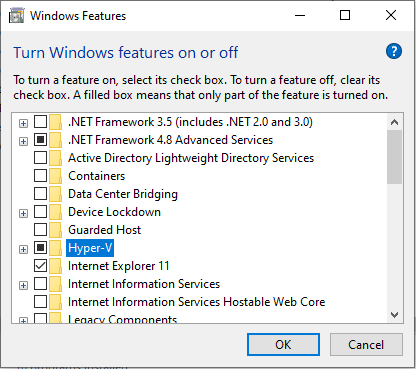
仮想デバイスまたはマシンをブーストしているときに、BIOS(またはホストOS)(VERR_SVM_DISABLED)の問題でAMD-Vがまだ無効になっている場合は、下に移動して次の解決策に従う必要があります。
解決策3:CPUコアの数を1に変更する
ソフトウェアは、システム設定で複数のCPUを割り当てます。これにより、デバイスまたはシステムは、ハードウェア仮想化を使用して仮想ホスティングを開始する必要があります。
ただし、システムまたはマシンがそれをサポートできない場合(クアッドコアAMDまたはそれに相当するものを所有している場合)、プロセスは正常に終了せず、BIOSでAMD-Vが無効になっていることに気付くでしょう(または代わりに、ホストOSによる)(VERR_SVM_DISABLED)エラーメッセージ。
うまくいけば、指定されたCPUの数を1に変更することで、この問題を修正できます。これにより、おそらく問題が修正されます。これがあなたがする必要があるいくつかの基本的なステップです:
解決策4:バージョンをWindows7またはWindows2003に変更する(適切な場合)
この修正により、多くのユーザーが仮想マシンの通常の機能を取得できるようになりました。ここに、仮想マシンの所定のバージョンを変更するのに役立つ簡単なガイドがあります。
だから、これらは私があなたがWindows10のエラーを解決するために働くことを願っている修正です。
Windowsシステムをエラーフリーにするための推奨ツール
Windows PC /ラップトップの動作が遅い、またはエラーが表示される場合は、専門家が推奨するPC修復ツールを試してください。これは、さまざまなWindowsの問題やエラーを修正し、頑固なPCの問題を解決するために、専門家によって設計された本当に素晴らしいツールです。
一度スキャンするだけで、さまざまなPCエラーを検出して修正する高度な多機能ツールです。これにより、DLLエラー、更新エラー、レジストリの破損、BSODエラーなどのエラー を修正できます 。
このツールの作業中にWindowsPCがフリーズした場合 は、この問題から回復し、PCのパフォーマンスなどを向上させることができます。
PC修復ツールを入手してシステムファイルの破損やその他の問題を修正する
結論
さて、要約する時が来ました。
上記の解決策を使用すると、BIOS (またはホストOS)(VERR_SVM_DISABLED)通知でAMD-Vが無効になっていることを修正し、指定された解決策に従うだけです。
この記事では、すべての情報を提供しようとしました。この記事がエラーの解決に役立つことを願っています。
幸運を..!
Rustに直面すると、起動時または読み込み中にクラッシュし続けます。その後、指定された修正に従って、Rushクラッシュの問題を簡単に停止します…
Intel Wireless AC 9560 コード 10 の修正方法について詳しく解説します。Wi-Fi および Bluetooth デバイスでのエラーを解決するためのステップバイステップガイドです。
Windows 10および11での不明なソフトウェア例外(0xe0434352)エラーを修正するための可能な解決策を見つけてください。
Steamのファイル権限がないエラーにお困りですか?これらの8つの簡単な方法で、Steamエラーを修正し、PCでゲームを楽しんでください。
PC での作業中に Windows 10 が自動的に最小化される問題の解決策を探しているなら、この記事ではその方法を詳しく説明します。
ブロックされることを心配せずに学生が学校で最もよくプレイするゲーム トップ 10。オンラインゲームの利点とおすすめを詳しく解説します。
Wordwallは、教師が教室のアクティビティを簡単に作成できるプラットフォームです。インタラクティブな体験で学習をサポートします。
この記事では、ntoskrnl.exeの高いCPU使用率を解決するための簡単な方法を紹介します。
VACを修正するための解決策を探していると、CSでのゲームセッションエラーを確認できませんでした:GO?次に、与えられた修正に従います
簡単に取り除くために、ソリューションを1つずつ実行し、Windows 10、8.1、8、および7のINTERNAL_POWER_ERRORブルースクリーンエラー(0x000000A0)を修正します。


![[フルガイド]Steamのファイル権限の欠落エラーを修正する方法は? [フルガイド]Steamのファイル権限の欠落エラーを修正する方法は?](https://luckytemplates.com/resources1/images2/image-1234-0408150850088.png)



![[解決済み]Ntoskrnl.Exe高CPU使用率Windows10 [解決済み]Ntoskrnl.Exe高CPU使用率Windows10](https://luckytemplates.com/resources1/images2/image-5920-0408150513635.png)

